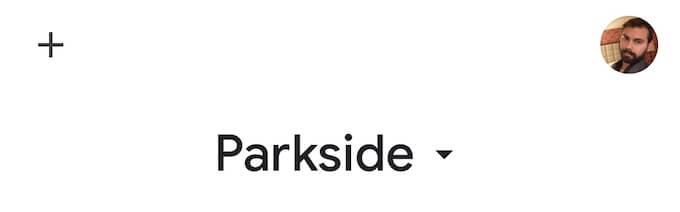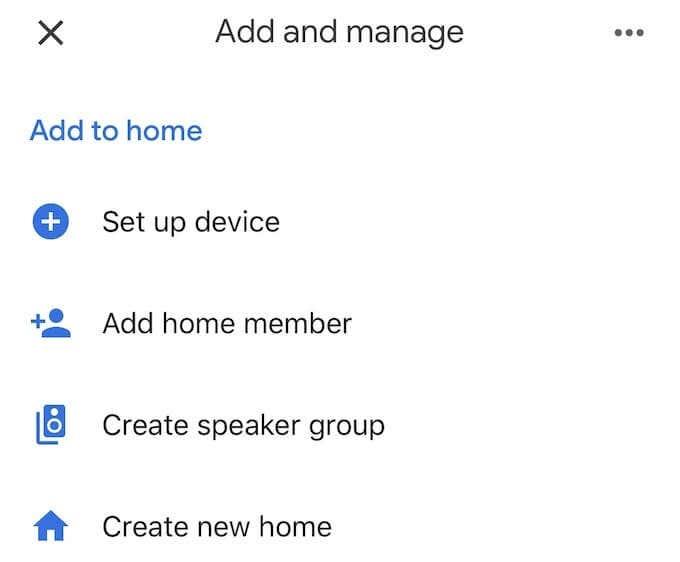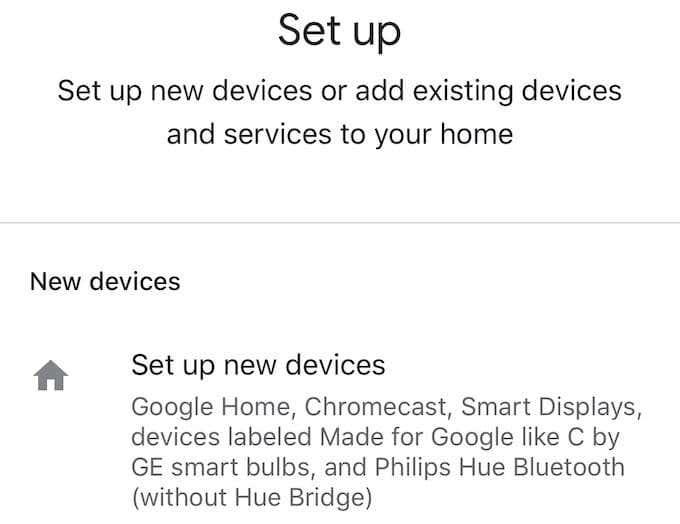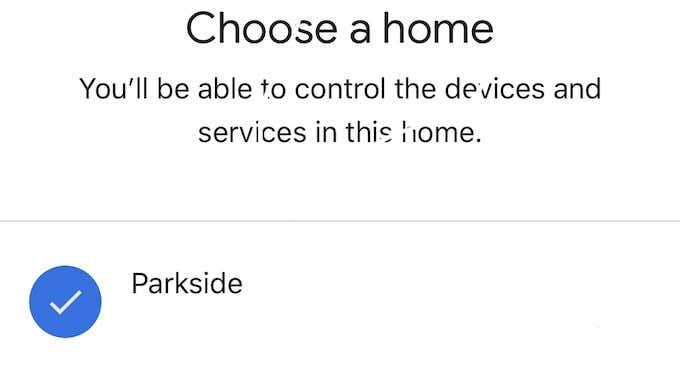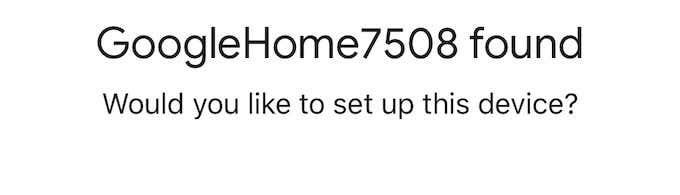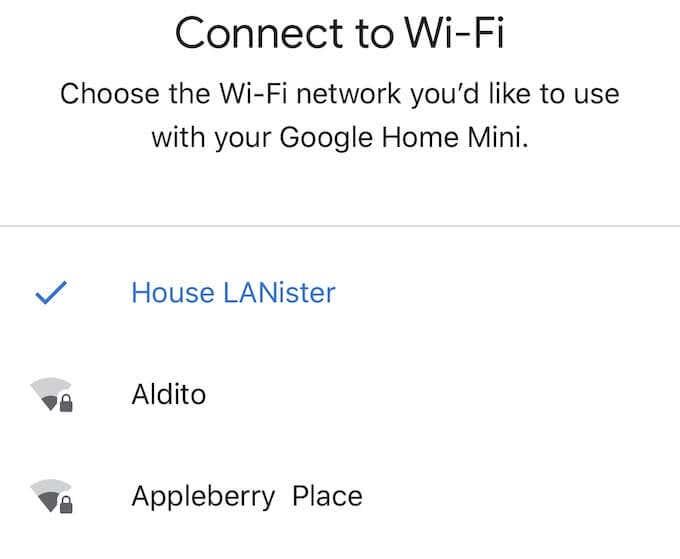„Google“ padėjėjas gali įjungti apšvietimą, atsakyti į klausimus ir perduoti vaizdo įrašus srautu į išmanųjį televizorių tiesiog keliais žodžiais . Geriausia tai, kad diegimas ir nustatymas yra paprastas ir trunka tik kelias minutes. Visi įrenginiai nustatyti beveik vienodai, todėl nesvarbu, kokį modelį turite.
Štai kaip nustatyti „Google Home“, „Mini“ arba „Home Hub“. Procesas yra vienodas kiekvienam modeliui.

Kaip nustatyti „Google Home“.
„Google Home“ nustatymas yra paprastas.
- Norėdami pradėti, atsisiųskite arba atidarykite „Google Home“ programą telefone arba planšetiniame kompiuteryje.
- Įsitikinkite, kad įrenginys yra prijungtas prie maitinimo šaltinio ir visiškai įjungtas; kai jis bus paruoštas sąrankai, išgirsite skambėjimą.
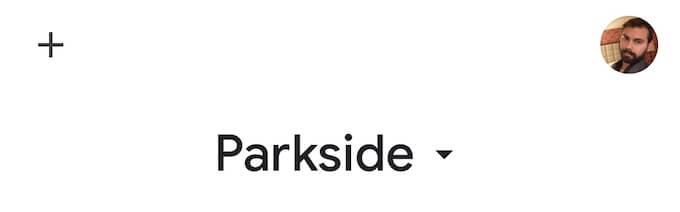
- Atidarę programą ieškokite + simbolio viršutiniame kairiajame ekrano kampe. Tai parodys naują ekraną.
- Po antrašte Pridėti prie namų bakstelėkite Nustatyti įrenginį.
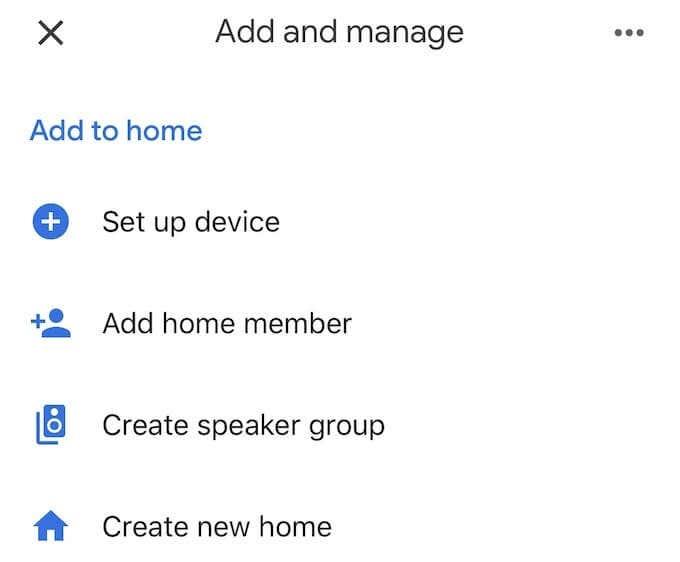
- Kitame ekrane bakstelėkite Nustatyti naujus įrenginius.
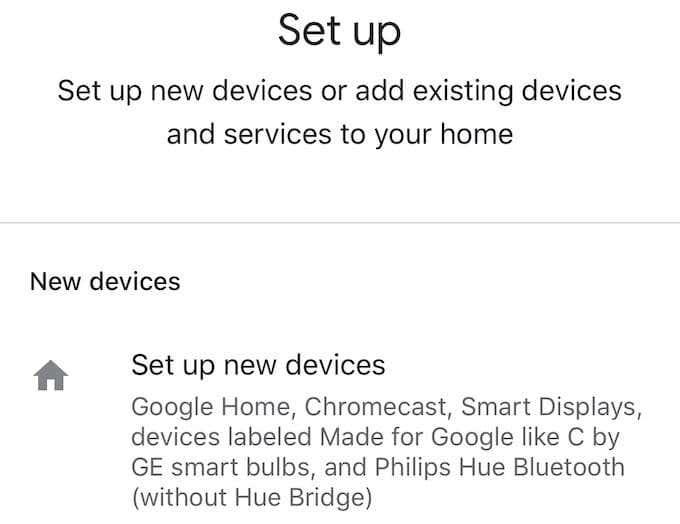
- Būsite paraginti pasirinkti namus, kuriuose bus nustatytas įrenginys. Jei niekada anksčiau nesate sukūrę namų adreso naudodami „Google Assistant“, atlikite veiksmus, kad nustatytumėte namus.
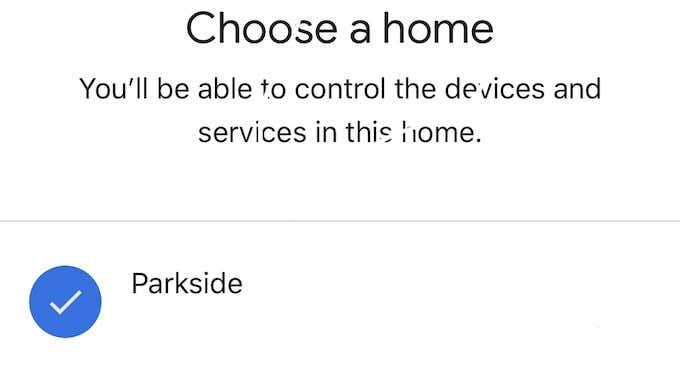
- Kitame ekrane, jei jūsų įrenginys bus aptiktas, sąrankos procesas parodys, kad „GoogleHomeXXXX“, kur X yra skaičių serija, buvo rastas. Ekrano apačioje dešinėje bakstelėkite Kitas . Tai pradės prisijungimo procesą.
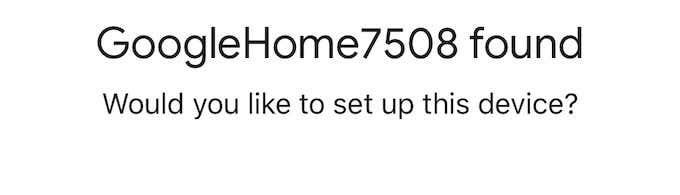
- Kai girdite garsą, tai reiškia, kad įrenginys prijungtas. Tęskite ekranus, kol pasieksite Papildomos teisinės sąlygos ir apačioje bakstelėkite Sutinku.
- Po to turėsite galimybę pateikti įrenginio statistiką ir gedimų ataskaitas „Google“. Galite tai pasirinkti arba atsisakyti; nesvarbu kurį pasirinksi. Jei nerimaujate dėl privatumo ir norite apriboti informacijos, kurią „Google“ gauna apie jūsų įrenginius, kiekį, palieskite Ne, ačiū.
- Tada pasirinkite įrenginio vietą. Sąrankos asistentas pateiks iš anksto paruoštų kambarių, iš kurių galite rinktis, sąrašą, taip pat visas jūsų nustatytas pasirinktines patalpas.

- Pasirinkę kambarį, pasirinkite savo WiFi tinklą.
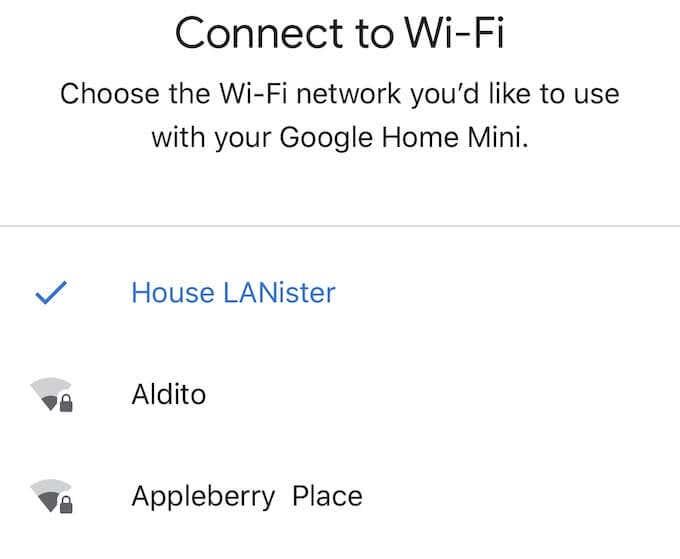
- Kai šis veiksmas bus baigtas, būsite paraginti nustatyti „Google Assistant“ . Viskas, ką jums reikia padaryti, tai bakstelėti Kitas. Tada galite pasirinkti arba atsisakyti „Voice Match“ – funkcijos, leidžiančios Padėjėjui atskirti jūsų balsą nuo kitų jūsų namų grupės narių ir pateikti suasmenintus rezultatus.
- Tada jūsų bus paprašyta pasirinkti numatytąją muzikos paslaugą. Galiausiai sąrankos proceso pabaigoje jūsų bus paprašyta pavadinti garsiakalbį. Jis bus priskirtas bet kuriam kambariui, kurį pasirinkote anksčiau, tačiau galite suteikti jam tinkintą pavadinimą, kad būtų lengviau atskirti jį nuo kitų jūsų namų įrenginių.
Voila - viskas. Kai baigsite „Google Home“ sąranką, tereikia pasakyti „Gerai, Google“ arba „Hey Google“, kad suaktyvintumėte asistentą ir pradėtumėte duoti komandas. Galite atlikti viską – nuo atskirų išmaniųjų namų įrenginių valdymo iki turinio srautinio perdavimo .